Windows11是一款由微软公司推出的PC操作系统,在该版本中,开发商进行了一系列的更新和优化,那么不少用户在下载win11下载安装之后,应该怎么更改任务栏颜色呢?现在通过这篇文章给
Windows11是一款由微软公司推出的PC操作系统,在该版本中,开发商进行了一系列的更新和优化,那么不少用户在下载win11下载安装之后,应该怎么更改任务栏颜色呢?现在通过这篇文章给大家介绍一下。
1、首先右键点击桌面空白处,然后选择“个性化”
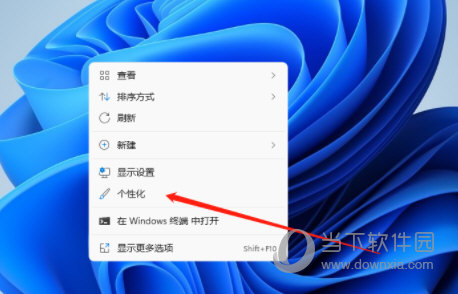
2、在个性化设置中,可以选择对应的主题,每个主题都有着不同的任务栏颜色,大家可以看预览图进行选择。
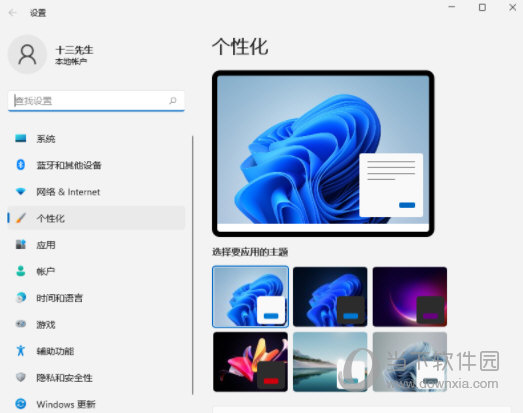
3、如果大家不喜欢,还可以点击下方的“颜色”
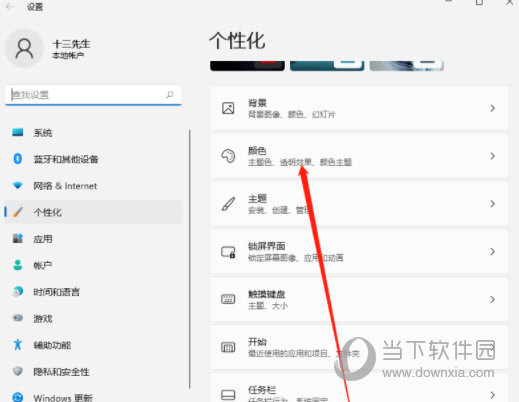
4、接着在选择模式右侧点击按钮,将它更改为“自定义”
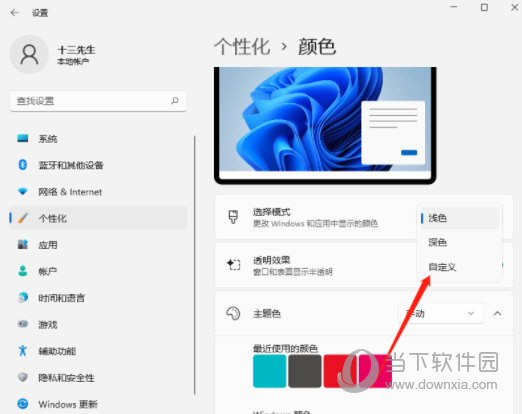
5、然后在下方“选择你的默认Windows模式”中可以更改任务栏为深色或者浅色,可以看到我们的任务栏颜色已经修改了。
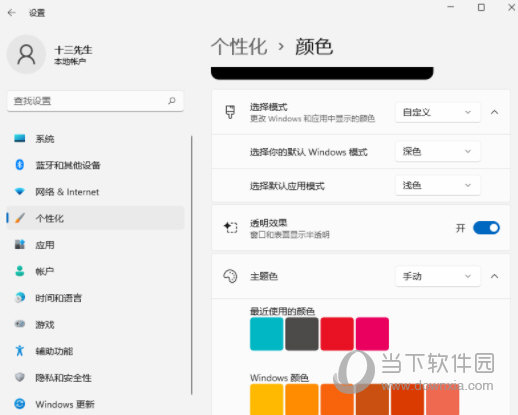
好了,以上就是自由互联小编为大家带来关于“Windows11怎么更改任务栏颜色”的全部内容介绍,总得来说还是非常简单的,一般小白用户也能快速学习操作,希望能帮助到你。
